Tombol i (Mode Playback)
Menekan tombol i selama zoom saat playback atau bingkai penuh atau playback gambar kecil akan menampilkan menu i untuk mode playback. Sorot item dan tekan J atau 2 untuk memilih.
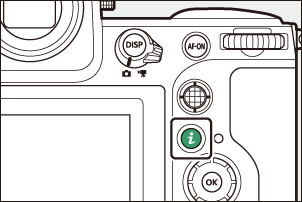

Tekan tombol i lagi untuk kembali ke playback.
Foto
| Opsi | Deskripsi |
|---|---|
| [Potong cepat] 1 | Simpan salinan dari gambar sekarang yang dipotong ke area yang terlihat di layar. Opsi ini tidak tersedia saat histogram RGB ditampilkan (0 Histogram RGB). |
| [Kelola rangkaian] | Jika [ON] dipilih untuk [Playback rangkaian] > [Cntmkn rngkin sbg gmbr kcl tnggl] di menu playback, Anda dapat menggunakan opsi ini untuk menghapus, melindungi, atau menandai upload gambar saat ini dan semua gambar lainnya dalam foto terus-menerus yang sama.
|
| [Peringkat] | Memeringkat gambar saat ini (0 Memeringkat Gambar). |
| [Pilih untuk upload ke prgkt pntr] | Pilih gambar saat ini untuk di-upload (0 Memilih Gambar untuk Upload).
|
| [Pilih untuk upload ke komputer] | |
| [Pilih untuk upload (FTP)] | |
| [Pilih untuk upload prioritas ke komputer] | Memilih gambar saat ini untuk upload prioritas (0 Memilih Gambar untuk Upload). Gambar yang ditandai untuk upload prioritas akan diupload sebelum gambar lain yang ditandai untuk upload.
|
| [Pilih untuk upload prioritas (FTP)] | |
| [Pilih semua untuk upload kmptr] | Tandai untuk upload semua gambar yang memenuhi kriteria filter saat ini (0 Playback yang Difilter).
|
| [Pilih semua untuk upload (FTP)] | |
| [Playback yang difilter] | Hanya meninjau gambar yang sesuai dengan kriteria terpilih (0 Playback yang Difilter). |
| [Kriteria playback yang difilter] | Memilih kriteria filter. |
| [Rekam memo suara] | Menambahkan memo suara ke gambar saat ini (0Merekam Memo Suara). |
| [Putar memo suara] | Memutar memo suara untuk gambar saat ini (0Memutar Memo Suara). |
| [Ubah] | Membuat salinan edit dari gambar saat ini (0 Mengubah Foto). |
| [Pindah utk salin ke kartu lain] | Jika gambar saat ini adalah salah satu pasang yang dibuat dengan [Cadangan], [RAW primer - JPEG sekunder], [JPEG primer - JPEG sekunder], [RAW primer - HEIF sekunder], atau [HEIF primer - HEIF sekunder] dipilih untuk [Fungsi slot sekunder] di menu pemotretan foto, memilih opsi ini akan menampilkan salinannya pada kartu di slot lain. |
| [Pilih slot dan folder] | Memilih slot dan folder untuk playback. Sorot slot dan tekan 2 untuk menampilkan daftar folder pada kartu memori di dalam slot terpilih. Anda kemudian dapat menyorot folder dan tekan J untuk melihat gambar yang ada di dalamnya. |
| [Lindungi] | Menambah perlindungan ke atau menghapus perlindungan dari gambar saat ini (0 Melindungi Gambar dari Penghapusan). |
| [Batalkan lindungi semua] 2 | Menghapus proteksi dari semua gambar dalam folder yang sekarang terpilih untuk [Folder playback] di menu playback. |
| [IPTC] | Menanam pra-setel IPTC terpilih di foto saat ini (0 IPTC). |
| [Perbandingan bersisian] 3 | Membandingkan salinan edit dengan aslinya. |
| [Tayangan slide] | Tinjau tayangan slide; gambar saat ini dan semua gambar berikut ditampilkan satu per satu berdasarkan urutan perekamannya (0 Meninjau Tayangan Slide). |
Tersedia hanya selama zoom saat playback.
Tidak tersedia selama zoom saat playback.
Hanya tersedia jika salinan edit (ditandai oleh ikon p ) atau gambar sumber untuk salinan edit dipilih.
Pilih [Perbandingan bersisian] untuk membandingkan salinan edit dengan aslinya.
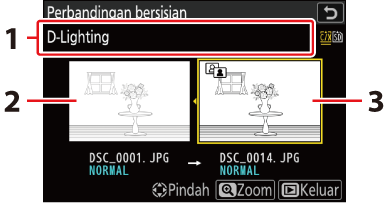
- Opsi yang digunakan untuk membuat salinan
- Gambar sumber
- Salinan edit
- Gambar sumber ditampilkan di sisi kiri, sedangkan salinan edit ditampilkan di sisi kanan.
- Opsi yang digunakan untuk membuat salinan tercantum di tampilan paling atas.
- Tekan 4 atau 2 untuk beralih antara gambar sumber dan salinan edit.
- Jika salinan adalah penumpangan yang dibuat dari beberapa gambar sumber, tekan 1 atau 3 untuk melihat gambar lainnya.
- Jika sumber sudah disalin beberapa kali, tekan 1 atau 3 untuk melihat salinan lainnya.
- Untuk meninjau gambar tersorot selayar penuh, tekan dan tahan tombol X.
- Tekan J untuk kembali ke playback dengan gambar tersorot ditampilkan dalam bingkai penuh.
- Untuk keluar ke playback, tekan tombol K .
- Gambar sumber tidak akan ditampilkan jika salinannya dibuat dari foto yang saat ini dilindungi.
- Gambar sumber tidak akan ditampilkan jika salinannya dibuat dari foto yang sudah dihapus.
Film
| Opsi | Deskripsi |
|---|---|
| [Peringkat] | Memeringkat gambar saat ini (0 Memeringkat Gambar). |
| [Pilih untuk upload ke komputer] | Pilih gambar saat ini untuk di-upload (0 Memilih Gambar untuk Upload).
|
| [Pilih untuk upload (FTP)] | |
| [Pilih untuk upload prioritas ke komputer] | Memilih gambar saat ini untuk upload prioritas (0 Memilih Gambar untuk Upload). Gambar yang ditandai untuk upload prioritas akan diupload sebelum gambar lain yang ditandai untuk upload.
|
| [Pilih untuk upload prioritas (FTP)] | |
| [Pilih semua untuk upload kmptr] | Tandai untuk upload semua gambar yang memenuhi kriteria filter saat ini (0 Playback yang Difilter).
|
| [Pilih semua untuk upload (FTP)] | |
| [Playback yang difilter] | Hanya meninjau gambar yang sesuai dengan kriteria terpilih (0 Playback yang Difilter). |
| [Kriteria playback yang difilter] | Memilih kriteria filter. |
| [Kontrol volume] | Menyesuaikan volume playback. |
| [Pangkas film] | Memangkas footage dari film saat ini dan menyimpan salinan ubahan ke dalam file baru (0 Pangkas Film). |
| [Pilih slot dan folder] | Memilih slot dan folder untuk playback. Sorot slot dan tekan 2 untuk menampilkan daftar folder pada kartu memori di dalam slot terpilih. Anda kemudian dapat menyorot folder dan tekan J untuk melihat gambar yang ada di dalamnya. |
| [Lindungi] | Menambah perlindungan ke atau menghapus perlindungan dari gambar saat ini (0 Melindungi Gambar agar Tidak Dihapus). |
| [Batalkan lindungi semua] | Menghapus perlindungan dari semua gambar dalam folder terpilih sekarang bagi [Folder playback] di menu playback. |
| [Tayangan slide] | Meninjau tayangan slide; gambar sekarang dan semua gambar berikutnya ditampilkan satu per satu dalam urutan perekaman (0 Meninjau Tayangan Slide). |
| [Kecepatan playback video] | Pilih kecepatan playback film. Memilih [Kecepatan 1/2×] atau [Kecepatan 1/4×] akan melambatkan pemutaran film pada kecepatan ¹/₂× atau ¹/₄×. |
Film (Playback Dijeda)
| Opsi | Deskripsi | |
|---|---|---|
| 9 | [Pangkas film] | Pangkas footage yang tidak diinginkan (0 Pangkas film). |
| 4 | [Simpan bingkai saat ini] | Menyimpan bingkai terpilih sebagai gambar diam JPEG (0 Menyimpan Bingkai Saat Ini sebagai Gambar Diam JPEG). |
| 1 | [Simpan bingkai berurutan] | Simpan bingkai ke dalam panjang footage terpilih sebagai rangkaian dari gambar JPEG individu (0 Membuat Gambar Diam dari Panjang Footage yang Dipilih). |
| [Kontrol volume] | Menyesuaikan volume playback. | |
| [Kecepatan playback video] | Pilih kecepatan playback film. Memilih [Kecepatan 1/2×] atau [Kecepatan 1/4×] akan melambatkan pemutaran film pada kecepatan ¹/₂× atau ¹/₄×. | |
